- Donanımdan sıfırlama veya ana sıfırlama olarak da adlandırılan fabrika ayarlarına sıfırlama, bir bilgisayar veya başka bir aygıt için yazılımın orijinal durumuna geri yüklenmesidir. Bunu, içinde depolanan tüm verileri ve dosyaları silerek ve bilgisayarı orijinal durumuna ve üretici ayarlarına geri döndürerek yapar.
- Sisteminizi bir Sistem geri yükleme ile kurtarmak her zaman iyi bir fikirdir. Bunu nasıl yapacağınızı bilmiyorsanız, bununla ilgili her şeyi özel bölümümüzde okuyun. Sistem Geri Yükleme kılavuzu.
- Bilgisayarınızı sıfırlayamıyorsanız, lütfen bu konudaki tüm makalelerimizi inceleyin. bilgisayar sıfırlama.
- Herhangi bir Windows 10 hatasıyla karşılaşırsanız, çözümleri sayfamızda bulabilirsiniz. Windows 10 hataları merkez.

- Restoro PC Onarım Aracını İndirin Patentli Teknolojilerle birlikte gelen (patent mevcut İşte).
- Tıklayın Taramayı Başlat PC sorunlarına neden olabilecek Windows sorunlarını bulmak için.
- Tıklayın Hepsini tamir et bilgisayarınızın güvenliğini ve performansını etkileyen sorunları gidermek için
- Restoro tarafından indirildi 0 okuyucular bu ay
Donanımdan sıfırlama veya ana sıfırlama olarak da adlandırılan fabrika ayarlarına sıfırlama, bir bilgisayar veya başka bir cihaz için orijinal durumuna bir yazılım geri yükleme işlemidir.
Bunu, cihazı orijinal durumuna ve üretici ayarlarına geri döndürmek için içinde depolanan tüm verileri ve dosyaları silerek yapar.
Fabrika ayarlarına sıfırlama yaparken, dosyalarınızı saklamak mı yoksa kaldırmak mı istediğinize karar vermeniz ve ardından işletim sistemini yeniden yüklemeniz mümkündür.
Ancak kaldırılan tek veri, yeni uygulamalar, kişiler, cihazınızda depolanan mesajlar ve müzik ve fotoğraflar gibi multimedya dosyaları gibi eklediğiniz verilerdir.
Birkaç basit adım kullanılarak fabrika ayarlarına sıfırlama yapılır, yani Ayarlar>Güncelleme ve Güvenlik>Bu Bilgisayarı Sıfırla>Başlayın>Bir seçenek belirleyin.
Göründüğü kadar kolay, sizin için durum böyle olmayabilir, bu nedenle Windows 10'u fabrika ayarlarına sıfırlayamazsanız, aşağıdaki çözümlerden bazılarını deneyin.
Windows 10'u fabrika ayarlarına sıfırlayamazsam ne yapabilirim?
- Bir sistem geri yükleme noktasından geri yükleme
- Kurtarma sürücüsü kullanın
- Windows 10'u geri yüklemek veya fabrika ayarlarına sıfırlamak için yükleme medyasını kullanın
- Önceki Windows sürümünüze geri dönün
- Kurtarma bölümlerini kontrol edin
- WinRE'den Yenileme/Sıfırlama gerçekleştirin
1. Çözüm: Bir sistem geri yükleme noktasından geri yükleyin
Bu, bilgisayarınızı zaman içinde daha önceki bir noktaya geri götürür; sistem geri yükleme noktası, yeni bir uygulama, sürücü veya Windows güncellemesi yüklediğinizde veya manuel olarak bir geri yükleme noktası oluşturduğunuzda oluşturulur.
Geri yükleme, kişisel dosyaları etkilemeyecek, ancak geri yükleme noktası oluşturulduktan sonra yüklenen tüm uygulamaları, sürücüleri ve güncellemeleri kaldıracaktır.
Bir sistem geri yükleme noktasından nasıl geri yükleneceği aşağıda açıklanmıştır:
- Sağ tık Başlat
- Seç Kontrol Paneli
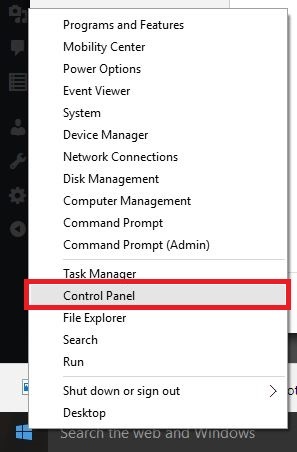
- Kontrol paneli arama kutusuna şunu yazın Kurtarma
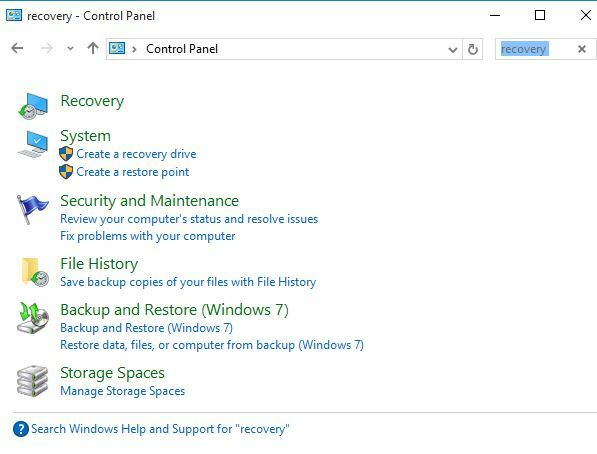
- Seç Kurtarma arama sonuçlarından
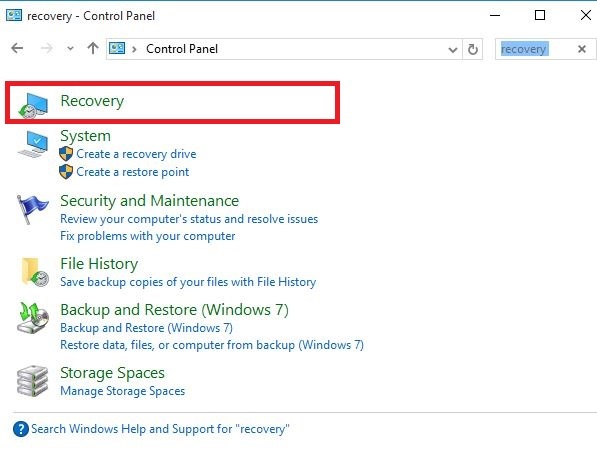
- Tıklayın Açık sistem onarımı
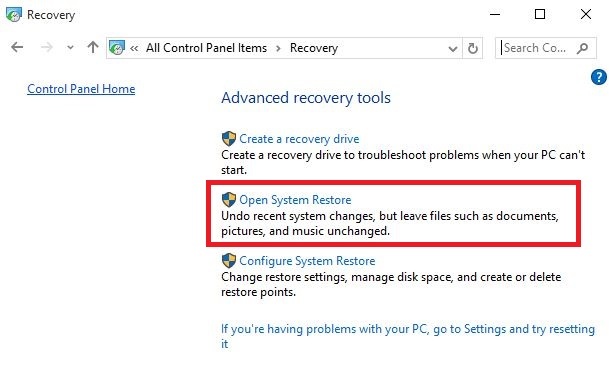
- Tıklayın Sonraki
- Soruna neden olan uygulama, sürücü veya güncelleme ile ilgili geri yükleme noktasını seçin ve ardından Sonraki ve Bitiş.
Windows 10'da Denetim Masası'nı açamıyorsanız, bu adım adım kılavuza bir göz atın bir çözüm bulmak için.
Herhangi bir geri yükleme noktası görmüyorsanız sistem korumanız kapalıdır, bu nedenle aşağıdakileri yapın:
- Sağ tık Başlat
- Seç Kontrol Paneli
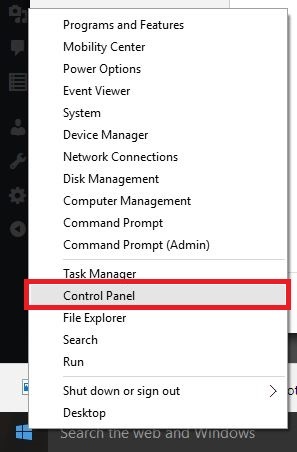
- Aramak Kurtarma
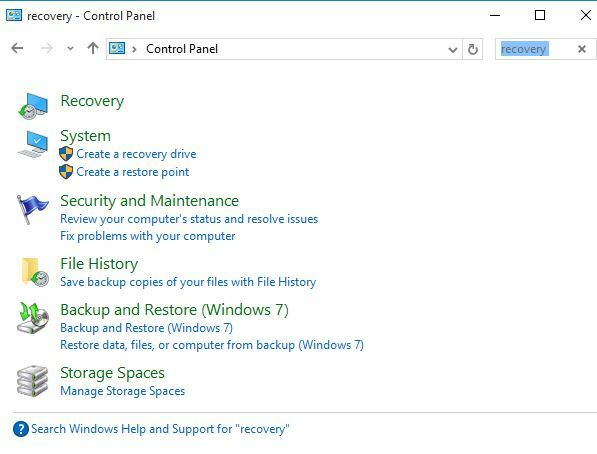
- Seç Kurtarma
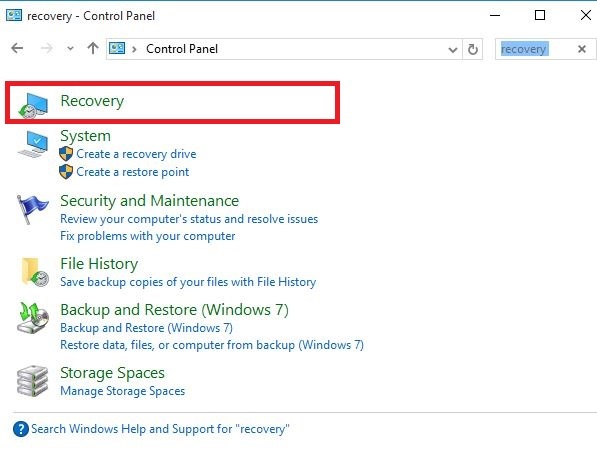
- Tıklayın Sistem Geri Yüklemeyi Yapılandır
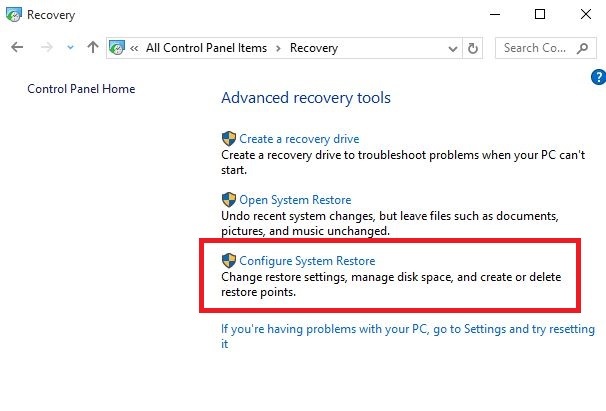
- Seç Yapılandır
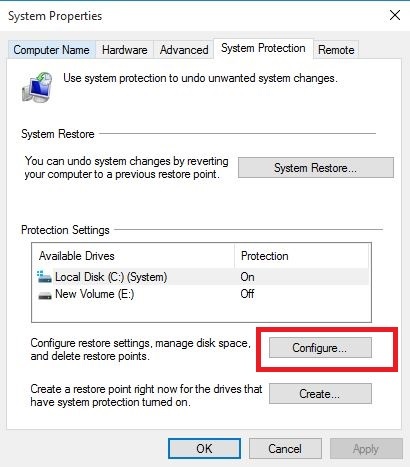
- Seç Sistem korumasını aç
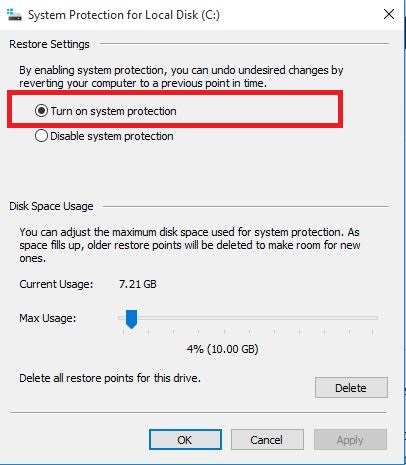
Alternatif olarak, işletim sisteminizi daha hızlı yapılandırmanın daha kolay ve güvenli bir yolu vardır.
Kişisel dosyaları veya verileri etkilemeden kayıt defteri değerlerini otomatik olarak varsayılan sürümlerine geri yükleyen profesyonel bir program kullanmanızı öneririz.
Sisteminizi önceki bir duruma geri yüklemek, bir dizi sistem sorununu çözebilir. Sisteminizi güvenli bir şekilde geri yüklemenin daha basit bir yolu, tüm işi sizin için yapabilen özel bir araç kullanmaktır.
restorasyon PC'nizi sorunlu dosyalar için otomatik olarak tarar ve arızalı tüm kritik Windows sistem dosyalarını kusursuz çalışan önceki sürümleriyle değiştirir.
Bu eylemi şu şekilde gerçekleştirebilirsiniz:
- Restoro'yu indirin ve yükleyin.
- Uygulamayı başlat.
- Herhangi bir sistem kararlılığı sorunu bulmasını bekleyin.
- Basın Onarımı Başlat.
- Tüm değişikliklerin etkili olması için bilgisayarınızı yeniden başlatın.
Yerleşik sistem geri yükleme aracı, Windows'unuzu önceki bir sürüme döndürür, bu nedenle, geri yükleme noktası yapıldıktan sonra kaydedilen bazı değerli verileri kaybedebilirsiniz. Sisteminizi her zaman onarım öncesi durumuna geri getirebilirsiniz.
⇒ Restoro'yu Alın
Sorumluluk Reddi:Bazı özel eylemleri gerçekleştirmek için bu programın ücretsiz sürümden yükseltilmesi gerekiyor.
2. Çözüm: Bir kurtarma sürücüsü kullanın
Windows 10'u fabrika ayarlarına sıfırlayamazsanız, Windows 10'u yeniden yüklemek için bir sürücüden de kurtarabilirsiniz.
Kurtarma sürücünüzü oluştururken sistem dosyalarını yedeklemezseniz, Bu bilgisayarı sıfırla ve Bir sürücüden kurtar seçenekleri kullanılamaz.
Windows 8.1'de oluşturulmuş bir kurtarma sürücüsü kullanıyorsanız aşağıdakileri yapın:
- Kurtarma sürücüsünü bağlayın ve bilgisayarınızı açın
- git Bir Seçenek Belirleyin ekran

- Seç Sorun giderme
- öğesini seçerek bir sistem geri yükleme noktasından geri yükleyin. Gelişmiş seçenekler
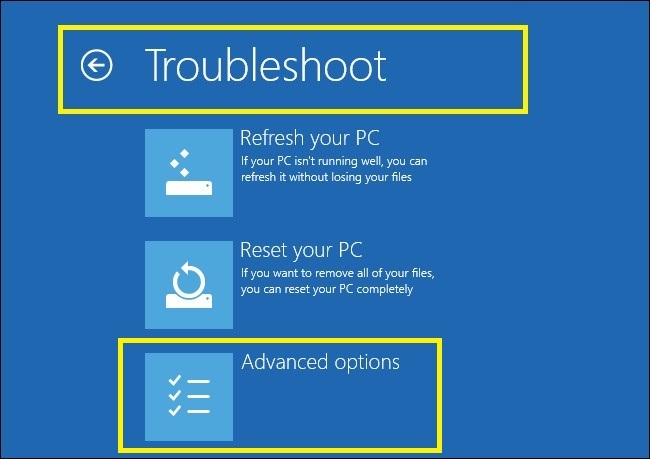
- Tıklayın Sistem Geri Yükleme
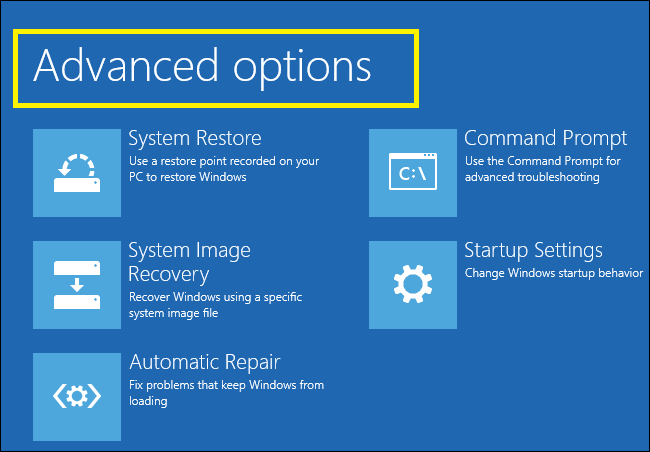
- Seç Bu bilgisayarı sıfırla
- Seç Evet, sürücüyü yeniden bölümle Windows 8.1'i yeniden yüklemek için (bu, yüklediğiniz tüm kişisel dosyaları, uygulamaları ve sürücüleri ve ayarlarınızda yapılan değişiklikleri kaldırır. Bilgisayarınızın üreticisinin uygulamaları yeniden yüklenecek ve sürücü varsayılan bölümleri geri yüklenecektir.
Windows 10'a yükseltilmiş bir bilgisayarda Windows 8.1 kurtarma sürücüsü kullanıyorsanız, Bilgisayarınızı yenileyin ve Bilgisayarınızı sıfırlayın>Hayır, mevcut bölümler çalışmaz, bu nedenle PC'nizi sıfırlayın>Evet, sürücüyü yeniden bölümlendir'i seçmeyi deneyin yerine.
Olası hataları keşfetmek için bir Sistem Taraması çalıştırın

Restoro'yu indirin
PC Onarım Aracı

Tıklayın Taramayı Başlat Windows sorunlarını bulmak için.

Tıklayın Hepsini tamir et Patentli Teknolojilerle ilgili sorunları çözmek için.
Güvenlik sorunlarına ve yavaşlamalara neden olan hataları bulmak için Restoro Repair Tool ile bir PC Taraması çalıştırın. Tarama tamamlandıktan sonra onarım işlemi, hasarlı dosyaları yeni Windows dosyaları ve bileşenleriyle değiştirir.
Kurtarma sürücünüzü oluştururken kurtarma bölümünü kopyalamadıysanız, Bilgisayarınızı sıfırlayın >Evet, sürücüyü yeniden bölümlendir seçeneği kullanılamaz.
- Kurtarma sürücüsü oluşturamıyor musunuz? Endişelenme, doğru çözüme sahibiz.
Çözüm 3: Windows 10'u geri yüklemek veya fabrika ayarlarına sıfırlamak için yükleme medyasını kullanın
Bilgisayarınız Windows 10'u fabrika ayarlarına sıfırlayamıyorsa ve bir kurtarma sürücüsü oluşturmadıysanız, yükleme medyasını indirin ve Windows 10'u fabrika ayarlarına sıfırlamak için kullanın.
- Çalışan bir bilgisayarda Microsoft yazılım indirme web sitesine gidin
- Medya oluşturma aracını indirin ve çalıştır
- Başka bir bilgisayar için yükleme medyası oluştur'u seçin
- Bir dil, sürüm ve mimari seçin (32 veya 64 bit)
- Kurulum medyası oluşturmak için adımları izleyin ve ardından Bitir'e tıklayın.
- Oluşturduğunuz yükleme medyasını çalışmayan bilgisayara bağlayın ve açın
- İlk kurulum ekranında dil ve diğer tercihleri girin ve İleri'ye tıklayın.
- Kurulum ekranını görmüyorsanız, bilgisayarınız şu şekilde ayarlanmamış olabilir: çizme sürücüden bilgisayarınızın önyükleme sırasını nasıl değiştireceğinizi kontrol edin (üreticinin web sitesinden) ve tekrar deneyin
- Seç Bilgisayarını tamir et
- açık Bir seçenek belirleyin ekran, tıklayın Sorun giderme
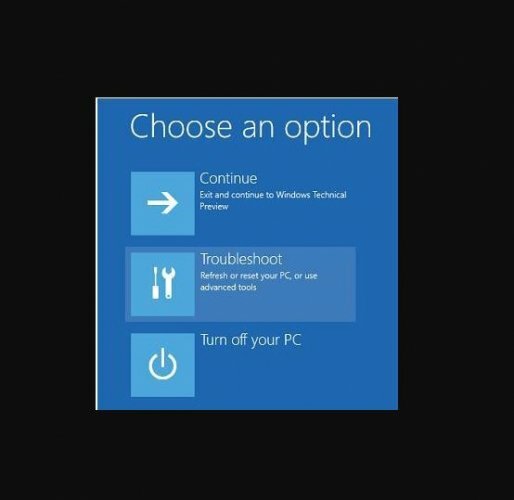
- Seç Gelişmiş seçenekler
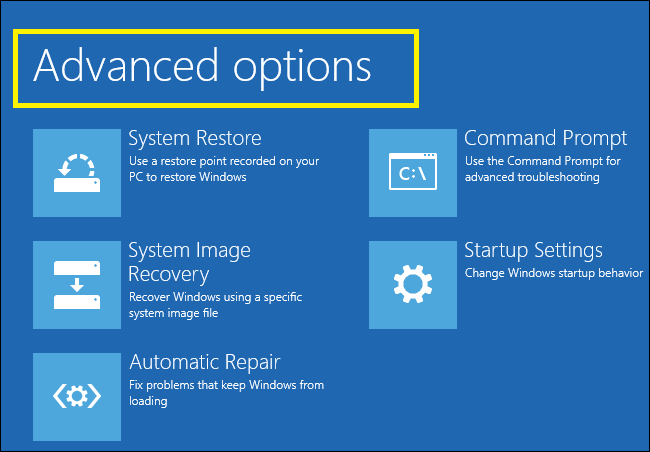
- Seç Sistem Geri Yükleme
- Seç Bu bilgisayarı sıfırla Windows 10'u yeniden yüklemek için
UEFI desteğiyle bir yükleme medyasının nasıl oluşturulacağı hakkında daha fazla bilgiye ihtiyacınız varsa, bu kılavuza göz atın ve bu konuda bilinmesi gereken her şeyi öğrenin.
- Windows 10 PC'nizi Fabrika Ayarlarına Sıfırlayamıyorsanız, bunu zahmetsizce yapmak için bu hızlı ve kolay kılavuza göz atın.
4. Çözüm: Önceki Windows sürümünüze geri dönün
Windows 10'a yükselttiyseniz, önceki sürümünüze geri dönmek için 10 günlük bir yetkisiz kullanım süresi vardır. pencereler.
Bu, kişisel dosyalarınızı tutar, ancak yükseltmeden sonra yüklenen uygulamaları ve sürücüleri ve ayrıca ayarlarda yapılan değişiklikleri kaldırır.
İşte nasıl geri dönüleceği:
- Tıklayın Başlat
- Seç Ayarlar
- Tıklayın Güncelleme ve Güvenlik
- Tıklayın Kurtarma
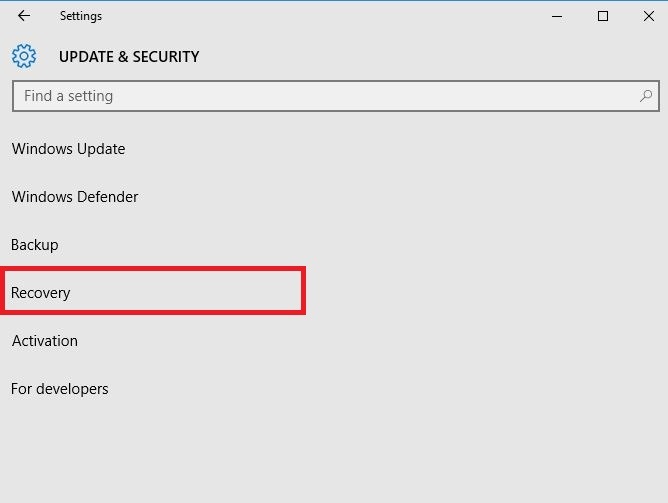
- Tıklayın Bu bilgisayarı sıfırla
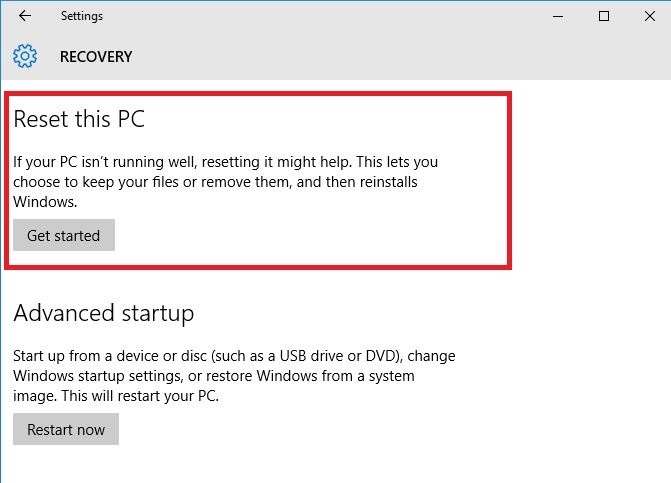
Windows'un önceki sürümüne geri dönmeye çalışırken herhangi bir sorunla karşılaşırsanız veya PC'niz takılırsa, bu eksiksiz rehber bu karmaşadan kurtulmanıza yardımcı olacaktır.
5. Çözüm: Kurtarma bölümlerini kontrol edin
Windows 10'u fabrika ayarlarına sıfırlayamazsanız, kurtarma bölümleriniz bozulmuş olabilir ve bu nedenle sıfırlamanın çalışmamasına neden olabilir.
Bu durumda, bilgisayarınızın tüm Windows 10 sistem gereksinimlerini karşıladığından emin olun ve ardından aşağıdaki adımları izleyerek yükleme medyası aracını kullanarak Windows'u yeniden yükleyin:
- Seç İndir araç
- Tıklayın Çalıştırmak (bunu yapmak için yönetici olmanız gerekir)
- Altında Lisans şartları sayfa, seçin Kabul etmek
- açık Ne yapmak istiyorsun sayfa, seç Bu bilgisayarı şimdi yükseltin
- Araç, Windows 10'u indirmeye ve yüklemeye başlayacaktır.
- Bilgisayarınızda Windows 10 kurulumuyla ilgili talimatları izleyin
- Yüklemeye hazır olduğunuzda, Windows 10, seçimlerinizin ve yükseltme sırasında geriye kalanların bir özetini verir. Seç Neyi tutacağınızı değiştirin
- Tercihlerinizi ayarlayın Kişisel dosyaları ve uygulamaları saklayınveya Sadece kişisel dosyaları saklaveya tutmak Hiçbir şey değil yükseltme sırasında
- Çalışan açık uygulamaları ve dosyaları kaydedin ve kapatın
- Seç Yüklemek
Not: Kurulum biraz zaman alacak ve bilgisayarınız birkaç kez yeniden başlayacak, bu yüzden kapatmadığınızdan emin olun.
Kullanılabilir kurtarma bölümü yoksa, bilgisayarınızla birlikte gelenleri değil, silinen uygulamaları ve sürücüleri indirin ve yükleyin.
Bazen yanlışlıkla kurtarma bölümlerini silebilir veya önyükleme bölümlerini etkinleştirebilirsiniz. Bu nihai vaka için hazırladık kapsamlı bir rehber onları geri almanıza yardımcı olmak için.
6. Çözüm: WinRE'den Yenileme/Sıfırlama gerçekleştirin
Bilgisayar sıfırlama hatasıyla karşılaşmaya devam ederseniz, Windows 10 ortamından önyüklemeyi deneyin ve ardından Windows Kurtarma Ortamı'ndan (WinRE) Otomatik onarım gerçekleştirin.
Otomatik onarım gerçekleştirmek için aşağıdakileri yapın;
- Bir USB veya DVD takın
- Bilgisayarı yeniden başlatın
- F12'ye basın Windows Kurulumunu açmak için bilgisayarınızda
- USB veya DVD'nizi taktığınız sürücüyü seçin
- Sonrakine tıkla
- Seç Bilgisayarını tamir et
- Seçeneklerle mavi bir ekran gelecek

- Seç Sorun giderme
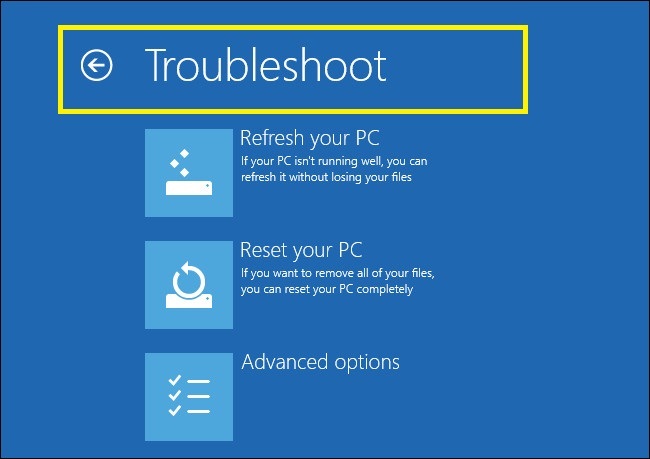
- Seç Gelişmiş seçenekler
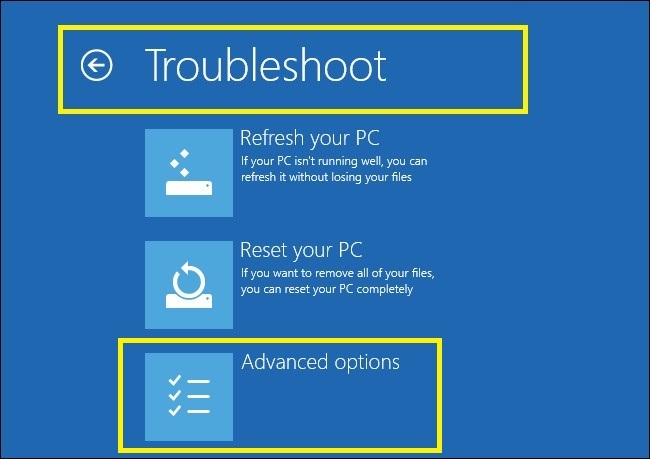
- Seç Otomatik tamir Gelişmiş önyükleme seçeneğinden
- Windows 10'da Otomatik Onarım döngüsüne mi takıldınız? Bu harika makale sizi oradan çıkaracak.
Onarım tamamlandığında, sorunun devam edip etmediğini görmek için PC sıfırlama işlemini tekrar deneyin.
Yukarıdaki çözümlerden herhangi biri işe yaradı mı? Aşağıdaki bölüme yorumunuzu bırakarak bize bildirin.
 Hala sorun mu yaşıyorsunuz?Bunları bu araçla düzeltin:
Hala sorun mu yaşıyorsunuz?Bunları bu araçla düzeltin:
- Bu PC Onarım Aracını İndirin TrustPilot.com'da Harika olarak derecelendirildi (indirme bu sayfada başlar).
- Tıklayın Taramayı Başlat PC sorunlarına neden olabilecek Windows sorunlarını bulmak için.
- Tıklayın Hepsini tamir et Patentli Teknolojilerle ilgili sorunları çözmek için (Okuyucularımıza Özel İndirim).
Restoro tarafından indirildi 0 okuyucular bu ay
Sıkça Sorulan Sorular
İlk olarak, sisteminizi bir sistem geri yükleme noktasından geri yüklemeyi deneyin ve bir kurtarma sürücüsü kullanın. Bunu çok karmaşık bulursanız, okuyun bu sorunu çözmek için uzman kılavuzu.
Cihazınız fabrika ayarlarına sıfırlama sırasında herhangi bir noktada donarsa, sistem yeniden başlayana kadar Güç düğmesini basılı tutun. Fabrika ayarlarına sıfırlamayı tekrar deneyin. Bilgisayar fabrika ayarlarına sıfırlamada takılı kaldıysa, işte bir düzeltmek için harika bir rehber.
Bilgisayarınızı fabrika ayarlarına döndürebilecek bir fonksiyon tuşu bulunmamaktadır. İşte bir bilgisayarınızı fabrika ayarlarına nasıl sıfırlayacağınıza dair harika bir rehber.


